怎么把pdf转换成图片?分享轻松实现的4种方法
怎么把pdf转换成图片?在日常的工作和学习中,我们经常会遇到需要将PDF文件转换成图片格式的情况。比如,为了更方便地在社交媒体上分享PDF中的某一页内容,或者为了更便捷地在文档中标注、编辑某些图像元素。无论你的需求是什么,以下这4种简单且实用的方法都能帮助你轻松实现PDF转图片。

1.使用在线转换工具
使用在线转换工具是便捷的PDF转图片方式之一,许多在线网站提供转换服务,用户无需安装任何软件即可完成转换。
迅捷PDF转换器在线网站支持PDF与多种格式之间的转换,包括Word、Excel、PPT及图片等。使用迅捷PDF转换器进行PDF转图片的操作,具有高效快速、支持批量转换、保留原始质量等优势。
转换步骤:
①进入在线网站的【PDF转图片】功能页, 通过页面中央的【点击选择文件】按钮上传想要转换的PDF文件。
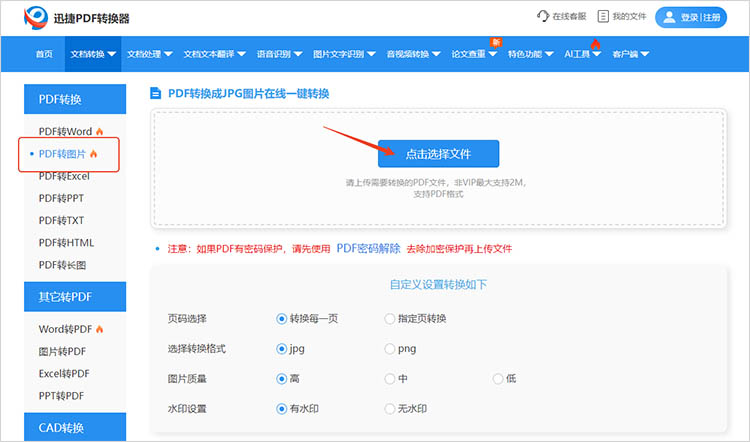
②根据需求,选择合适的转换设置,包括页码选择、转换格式、图片质量等。选择完成后,点击【开始转换】等待转换完成。
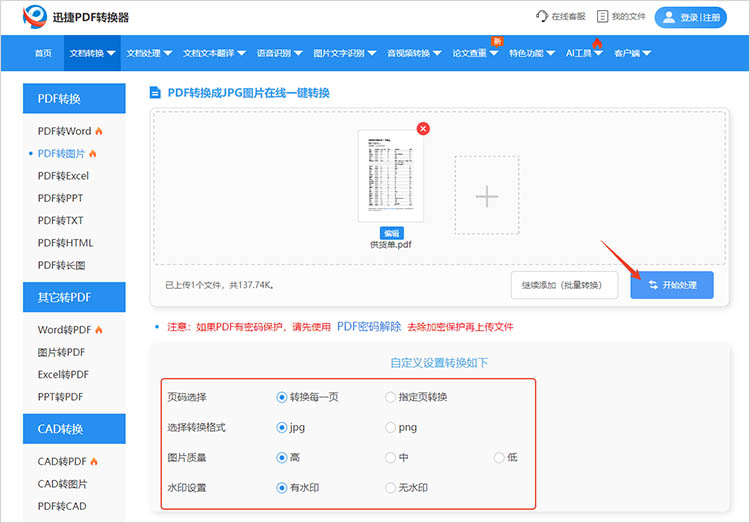
2.使用专业PDF编辑软件
对于需要频繁转换PDF文件的用户,使用专业的PDF编辑软件会是一个不错的选择,简单几步操作就可以完成转换。
作为一款功能丰富的专业PDF编辑工具,迅捷PDF编辑器不仅支持PDF文档的编辑、合并、拆分、加密等操作,还具备PDF与多种格式互相转换的功能。使用迅捷PDF编辑器进行PDF转图片,其优势在于转换质量高,能够保持图片的高清细节。
转换步骤:
①使用编辑器打开需要进行转换操作的PDF文件。
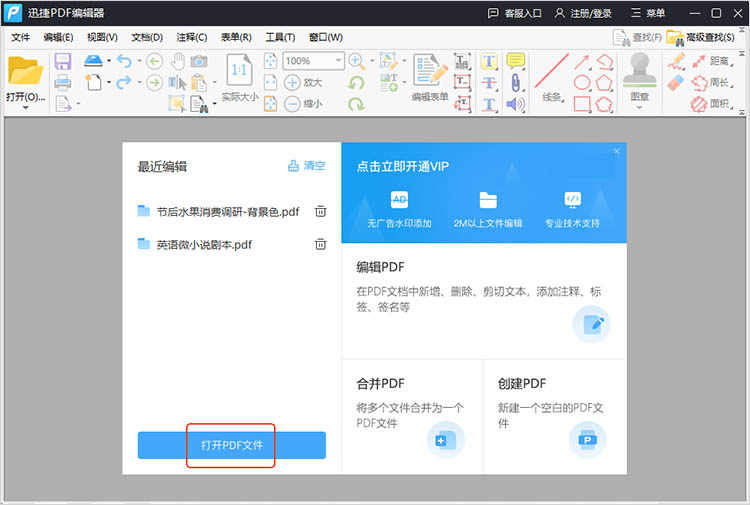
②点击菜单栏中的【文件】-【导出】,选择【导出为图像】。
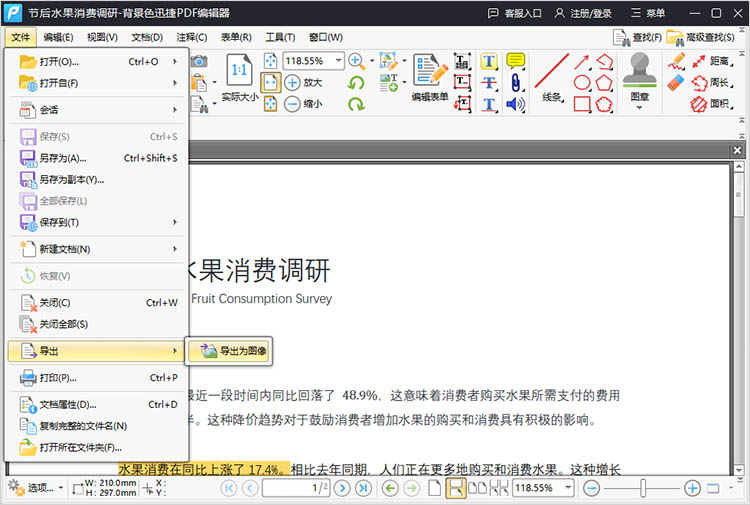
③在弹出的窗口中,对导出图像的相关参数进行设置,例如转换范围、转换格式、输出位置等。点击【确定】,软件将自动按照需求完成转换。
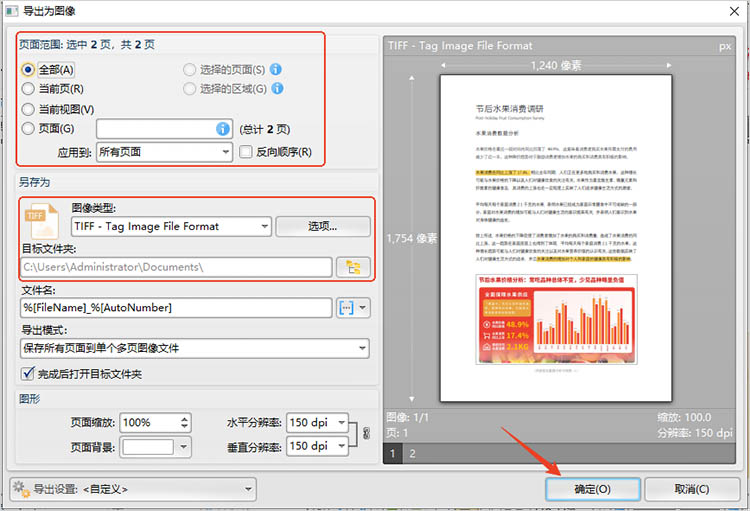
3.使用PDF转换工具
使用PDF转换工具进行PDF转图片,操作简单,无需专业技能,是处理PDF文档、提取页面内容为图片的理想选择。
迅捷PDF转换器是一款功能强大、界面简洁、操作简单的PDF转换工具。它支持PDF与多种格式之间的转换,包括Word、Excel、PPT、图片等,且支持批量转换,提高工作效率。
转换步骤:
①打开软件后,在左侧的功能栏中找到【文件转图片】,将需要转换的图片导入到软件中。
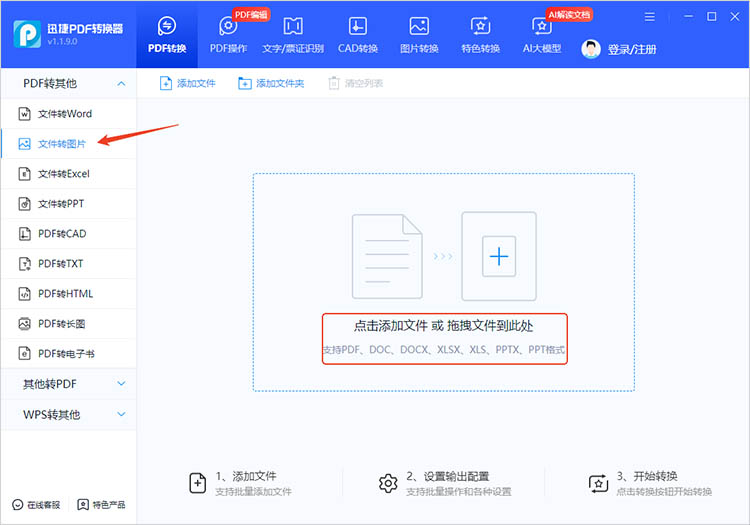
②勾选需要转换的页面,调整相关参数。点击【开始转换】,耐心等待一段时间即可完成转换,转换后的文件会被直接保存到设备中,方便又快捷。
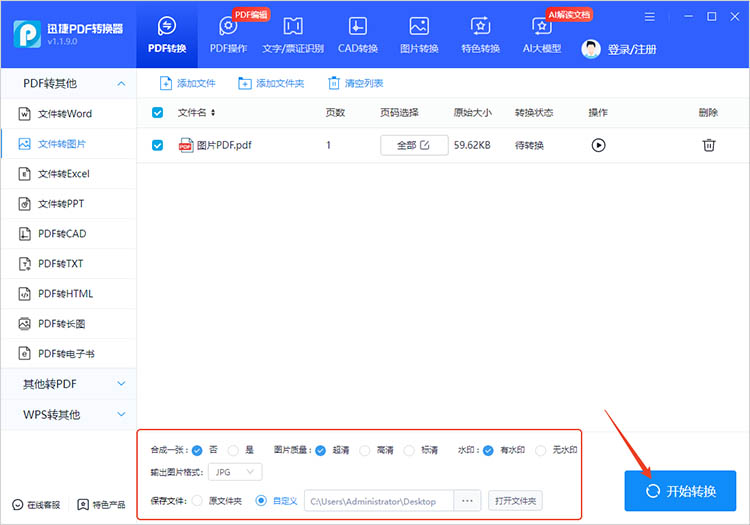
4.使用操作系统自带工具
无论是Windows还是Mac,操作系统本身都提供了一些工具来帮助用户将PDF转换为图片。基本操作简便,特别适合不喜欢复杂程序的用户。
转换步骤(以Windows为例):
①打开需要转换的PDF文件,点击【文件】,选择【打印】选项。
②在打印机选择中,选择“Microsoft Print to PDF”或其他虚拟打印机。
③在弹出的设置中,选择【打印到文件】并设定输出的图片格式,然后确定。输入需要保存的文件名和路径,完成后即可生成图片文件。
以上就是有关“怎么把pdf转换成图片”的全部内容。通过上述四种方法,我们可以看到将PDF转换成图片其实并不复杂,无论是使用在线工具、专业软件,还是操作系统自带工具,各种选择都能满足不同用户的需求。希望本文能为你的PDF转换提供帮助,让你在日常生活和工作中更加得心应手。
相关文章
pdf文件如何转换成word文档?4种简单方法详解
pdf文件如何转换成word文档?在日常的办公和学习中,PDF文件“不易编辑”的特性给我们带来不少的困扰。当我们急需修改PDF中的文字、提取其中的表格数据或重新排版内容时,将其转换为可编辑的Word文档便成了有效的解决方案。那么,在接下来的内容中,我们将介绍4种实用的PDF转Word方法,帮助大家轻松应对各种需求。
如何将pdf转换成图片?5款快速有效的转换工具推荐
如何将pdf转换成图片?PDF文件因其跨平台、保持原样显示的特性而被广泛使用。然而,在某些情况下,我们可能希望将PDF文件转换为图片格式,例如为了更方便地在社交媒体上分享、在文档中插入图片或者进行简单的图片编辑。本文将介绍五种快速有效的PDF转图片工具,帮助大家找到更加适合自己的解决方案,一起来看看吧。
ppt能转换成pdf吗?3种常见方法推荐
ppt能转换成pdf吗?在日常工作和学习中,PPT文件的分享与展示非常常见,但有时我们需要将其转换为PDF格式,以确保文件的兼容性和安全性。无论是为了方便他人查看、防止文件被编辑,还是满足特定的打印需求,将PPT转换为PDF都是一项实用的操作。本文将详细介绍三种常见的PPT转PDF方法,帮助你轻松完成文件格式转换。
怎么把pdf转成txt文件?分享4个有效方法
怎么把pdf转成txt文件?在日常办公、学习和生活中,我们经常会遇到需要将PDF文件转换为TXT文本格式的情况。PDF格式虽然具有良好的兼容性和排版效果,但在文本编辑、提取和二次处理时却不够灵活。而TXT格式则以简洁、轻便著称,便于在各种设备上查看和编辑。为了满足不同场景下的需求,本文将详细介绍4种PDF转TXT的有效方法,帮助你轻松完成文件格式转换。
ppt怎么转为pdf?4个快速转换方法
ppt怎么转为pdf?在日常工作和学习中,PPT转PDF的需求十分常见。PPT作为一种常用的演示工具,被广泛应用于商务汇报、学术交流等场合。将PPT文件转换为PDF格式不仅能使文档更加稳定、易于分享,还能有效保护内容不被随意修改。本文将详细介绍四种快速且实用的转换方法,帮助你轻松完成PPT转PDF。无论你是技术小白还是办公达人,都能找到适合自己的方式。

 ”
” ”在浏览器中打开。
”在浏览器中打开。

